Situatie
Windows File Explorer există de zeci de ani și, deși include câteva funcții utile, încă nu dispune de multe dintre facilitățile moderne și instrumentele de productivitate pe care le-ai aștepta de la un manager de fișiere. Desigur, poți deschide file, utiliza panoul de previzualizare sau vizualiza fișierele deschise recent, dar cam atât.
Solutie
Pasi de urmat
Modul cu două panouri pentru gestionarea mai rapidă a fișierelor
Mutarea și copierea fișierelor între foldere în câteva secunde
O caracteristică comună în aproape toate alternativele File Explorer este interfața cu două panouri, iar aplicația Files o are și ea. Aceasta împarte fereastra în două părți, orizontal sau vertical, astfel încât să nu fie nevoie să jonglați cu mai multe ferestre sau file doar pentru a muta fișiere.
Pentru a o activa, faceți clic pe pictograma Layout și selectați Split-pane > Split vertically sau Split horizontally. Fereastra se împarte apoi în două panouri complet funcționale. Puteți apoi să răsfoiți un folder în stânga și altul în dreapta și să trageți fișiere între ele cu ușurință.
Această configurare este mult mai convenabilă decât deschiderea folderelor în file diferite și comutarea constantă între ele. Fie că organizați un folder de descărcări dezordonat sau transferați fișiere între unități, modul cu două panouri vă economisește timp.
Vizualizare coloană pentru navigare mai ușoară
Vedeți mai multe informații dintr-o privire
Una dintre cele mai subestimate caracteristici ale aplicației Fișiere este vizualizarea în coloane. Pentru a o încerca, faceți clic pe săgeata de lângă pictograma Layout și selectați Coloane. Fișierele și folderele dvs. sunt afișate într-un format curat, cu derulare laterală, în coloane. Faceți dublu clic pe un folder și, în loc să se deschidă într-o fereastră nouă, tot conținutul acestuia apare într-o coloană nouă, chiar lângă cea anterioară.
Puteți continua să navigați, iar fiecare subfolder se aliniază ordonat lângă cel anterior. O simplă glisare orizontală vă permite să vedeți totul dintr-o privire. Acest lucru vă permite să vedeți cu ușurință calea completă pe care navigați, să treceți instantaneu de la un folder la altul și să găsiți exact ceea ce aveți nevoie, fără a vă întoarce sau a vă pierde.
Este greu să nu observați asemănarea cu aspectul multi-coloană al Finder din macOS, dar este un design care are foarte mult sens.
Suport pentru etichete pentru a organiza fișierele după cum doriți
Clasificați fișierele cu etichete personalizate
O altă caracteristică inspirată de macOS din aplicația Fișiere este suportul pentru etichete. Cu ajutorul etichetelor, puteți atribui etichete personalizate fișierelor și puteți grupa instantaneu documente, fotografii și proiecte după cum doriți. În loc să vă bazați exclusiv pe numele folderelor, puteți sorta elementele după Muncă, Personal sau orice altă categorie importantă pentru dvs.
Aplicația Fișiere include patru etichete implicite, dar nu sunteți limitat la acestea. Accesați Setări > Etichete pentru a crea etichete noi sau pentru a le edita pe cele existente. Pentru a eticheta un fișier, faceți clic dreapta pe acesta, alegeți Editați etichetele și selectați una sau mai multe. Puteți chiar să atribuiți mai multe etichete aceluiași fișier.
Odată etichetat, extindeți secțiunea Etichete din panoul din stânga și faceți click pe o etichetă pentru a vedea toate fișierele asociate cu aceasta dintr-o privire. Este o modalitate rapidă de a aduna totul pentru un anumit proiect sau categorie fără a crea duplicate sau a muta fișiere între foldere.
Suprapunere compactă pentru a păstra fișierele la vedere
Păstrați folderele importante vizibile în timp ce lucrați în alte aplicații
Uneori ai nevoie să ai fișierele la îndemână în timp ce lucrezi în alte aplicații, iar în acest caz funcția de suprapunere compactă poate fi utilă. Aceasta micșorează fereastra Fișiere și activează o vizualizare permanentă care plutește deasupra tuturor celorlalte elemente de pe ecran.
Pentru a o activa, faceți clic pe pictograma meniului de acțiuni din colțul din stânga sus și selectați „Intrați în suprapunere compactă”. Acum, fereastra aplicației Fișiere va rămâne deasupra tuturor celorlalte aplicații deschise, astfel încât să puteți trage și plasa cu ușurință fișiere din locuri precum desktopul într-una dintre locațiile din aplicația Fișiere. Este perfectă atunci când doriți să încărcați fișiere în Google Drive, WhatsApp sau orice altă aplicație.
Afișarea dimensiunii folderelor pentru a vedea care sunt folderele
Identificați rapid elementele care ocupă mult spațiu de stocare
În mod implicit, File Explorer nu afișează dimensiunile folderelor așa cum o face pentru fișierele individuale. În schimb, trebuie să faceți clic dreapta pe un folder și să deschideți fereastra cu proprietățile acestuia pentru a vedea cât spațiu ocupă. Microsoft a conceput această funcție în acest mod deoarece calcularea dimensiunilor folderelor în timp real poate suprasolicita procesorul, ceea ce nu este ideal pe sistemele cu resurse limitate.
Aplicația Files urmează aceeași logică și nu afișează dimensiunile folderelor în mod implicit. Cu toate acestea, dacă aveți un sistem puternic, există o opțiune pentru a o activa. Accesați Setări > Fișiere și foldere și activați Calculați dimensiunile folderelor. Odată ce ați făcut acest lucru, dimensiunea fiecărui folder este afișată chiar lângă numele său. Acest lucru este perfect atunci când curățați un disc aglomerat sau sunteți pur și simplu curios să aflați ce ocupă spațiu, deoarece dimensiunea folderului vă oferă o imagine clară și imediată.
Opțiuni de personalizare nelimitate
Personalizați aspectul și funcționalitatea managerului de fișiere exact așa cum doriți
Dacă există un lucru care diferențiază aplicația Fișiere de toate celelalte alternative la File Explorer, acesta este designul său uimitor. Desigur, alte opțiuni, precum Total Commander și Directory Opus, sunt pline de funcții, dar nu par să facă parte din Windows. Aplicația Fișiere, pe de altă parte, se integrează perfect în Windows 11, arătând mult mai modernă și mai rafinată decât File Explorer.
Dar aspectul vizual este doar începutul. Deschideți Setări > Aspect în aplicația Fișiere și veți descoperi o mulțime de opțiuni de personalizare. Puteți comuta între temele deschise și întunecate, puteți schimba culorile de fundal sau puteți chiar seta o imagine personalizată ca fundal pentru o experiență cu adevărat personalizată.
Treceți la fila General și veți găsi opțiuni pentru a modifica meniul din clic dreapta, inclusiv ascunderea anumitor opțiuni de care nu aveți nevoie. File Explorer, pe de altă parte, nu oferă nimic similar.
Comenzi rapide personalizate
Controlați fișierele fără a ridica mâinile de pe tastatură
Dacă îți place să folosești comenzi rapide de la tastatură în Windows, aplicația Fișiere îți vine în ajutor. Accesează Setări > Acțiuni și vei găsi o listă completă de comenzi rapide pentru gestionarea filelor, accesarea vizualizării divizate și navigarea în aplicație. Multe dintre aceste comenzi rapide îți vor părea familiare dacă ai mai folosit File Explorer.
Dar lucrurile devin și mai bune. Fiecare comandă rapidă este personalizabilă, așa că, dacă preferați să utilizați o combinație specifică de taste pentru a activa panoul de previzualizare sau pentru a utiliza modul de suprapunere, o puteți seta exact așa cum doriți.
Am încercat multe alternative la File Explorer, dar tot la aplicația Fișiere mă întorc. Ce îmi place cel mai mult este că nu vă copleșește cu funcții pe care s-ar putea să nu le utilizați niciodată și oferă un design elegant și modern, pe care nicio altă aplicație nu îl egalează.
Pe lângă funcțiile menționate, aplicația Files include o mulțime de detalii bine gândite. Suportul integrat pentru Google Drive și iCloud, pictogramele supradimensionate și alte modificări de utilizare fac navigarea prin fișierele dvs. mai ușoară ca niciodată. Dacă vă place ceea ce vedeți, puteți chiar să setați Files ca manager de fișiere implicit accesând Settings > Advanced.

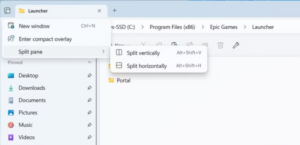
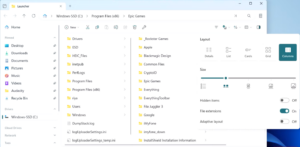
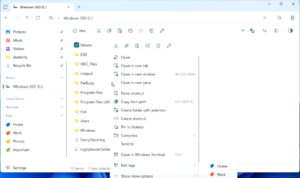
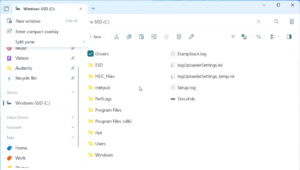
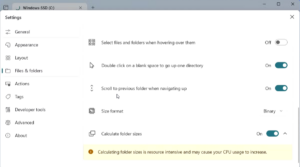

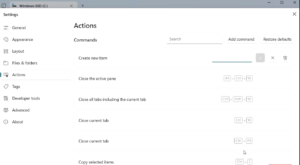
Leave A Comment?